Hoe Pupy RAT verwijderen uit het besturingssysteem
TrojanOok bekend als: Pupy Remote Administration Trojan
Doe een gratis scan en controleer of uw computer is geïnfecteerd.
VERWIJDER HET NUOm het volledige product te kunnen gebruiken moet u een licentie van Combo Cleaner kopen. Beperkte proefperiode van 7 dagen beschikbaar. Combo Cleaner is eigendom van en wordt beheerd door RCS LT, het moederbedrijf van PCRisk.
Wat voor soort malware is Pupy?
Pupy is de naam van een open-source Remote Administration Trojan (RAT) geschreven in Python. Malware van dit type wordt gebruikt om op afstand controle te krijgen over een doelcomputer. Cybercriminelen hebben waargenomen dat zij een legitiem proces gebruiken dat fouten in Windows (en Windows-toepassingen) meldt om Pupy te verspreiden.
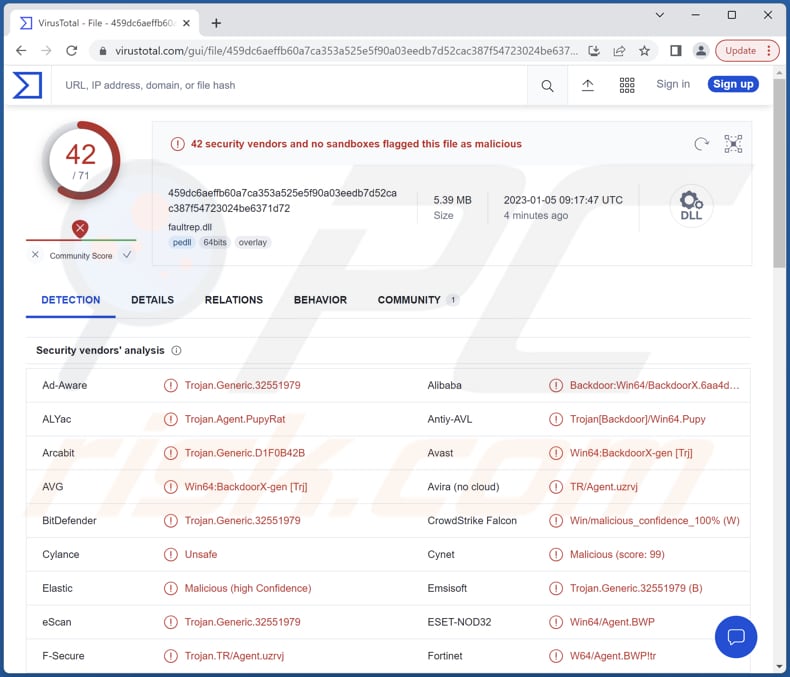
Meer over Pupy
RAT's zijn ontworpen om cybercriminelen in staat te stellen geïnfecteerde computers op afstand te besturen. Gewoonlijk kunnen RAT's toetsaanslagen registreren, toegang krijgen tot webcam en microfoon, screenshots maken, malware injecteren (bv. ransomware, cryptomining-malware), schijven formatteren, bestanden downloaden, verwijderen of anderszins beheren, en meer.
RAT's worden vaak gebruikt om slachtoffers te chanteren, DDoS-aanvallen uit te voeren, cryptocurrency te minen, creditcardgegevens, sofi-nummers, wachtwoorden en andere gevoelige informatie te stelen, extra malware te droppen, enz. Bedreigers gebruiken RAT's voornamelijk voor financieel gewin.
Een computer geïnfecteerd met Pupy kan dus leiden tot talrijke problemen (bv. identiteitsdiefstal, geld- en gegevensverlies, trage computerprestaties, enz.) Deze RAT moet zo snel mogelijk van het geïnfecteerde systeem worden verwijderd.
| Naam | Pupy Remote Administration Trojan |
| Type bedreiging | Remote Access Trojan (RAT) |
| Detectienamen (ISO file) | Avast (Win64:BackdoorX-gen [Trj]), Combo Cleaner (Trojan.Generic.32551979), ESET-NOD32 (Win64/Agent.BWP), Kaspersky (Backdoor.Win32.Agent.myulrf), Microsoft (Backdoor:Win64/Pupy.B!dha), volledige lijst (VirusTotal) |
| Detectienamen (Pupy RAT) | Avast (Win64:BackdoorX-gen [Trj]), Combo Cleaner (Trojan.Generic.32551979), ESET-NOD32 (Win64/Agent.BWP), Kaspersky (Backdoor.Win32.Agent.myulrf), Microsoft (Backdoor:Win64/Pupy.B!dha), volledige lijst (VirusTotal) |
| Symptomen | Remote Access Trojans zijn vaak ontworpen om stiekem te infiltreren in de computer van het slachtoffer en stil te blijven, zodat er geen specifieke symptomen duidelijk zichtbaar zijn op een geïnfecteerde machine. |
| Verspreidingsmethodes | Geïnfecteerde e-mailbijlage (ISO-bestand) |
| Schade | Gestolen wachtwoorden en bankgegevens, identiteitsdiefstal, de computer van het slachtoffer toegevoegd aan een botnet, extra malware-injecties, trage computerprestaties, gegevensverlies, enz. |
| Malware verwijderen (Windows) |
Om mogelijke malware-infecties te verwijderen, scant u uw computer met legitieme antivirussoftware. Onze beveiligingsonderzoekers raden aan Combo Cleaner te gebruiken. Combo Cleaner voor Windows DownloadenGratis scanner die controleert of uw computer geïnfecteerd is. Om het volledige product te kunnen gebruiken moet u een licentie van Combo Cleaner kopen. Beperkte proefperiode van 7 dagen beschikbaar. Combo Cleaner is eigendom van en wordt beheerd door RCS LT, het moederbedrijf van PCRisk. |
Voorbeelden van andere RATs
Meer voorbeelden van RAT's zijn RomCom, ArrowRAT, HyperBro en RokRAT. RAT's kunnen verschillende mogelijkheden hebben. Ook hun distributiemethoden verschillen. Het is belangrijk te vermelden dat zodra cybercriminelen een computer compromitteren, zij een botnet kunnen opzetten door de geïnfecteerde computer te gebruiken om RAT's te verspreiden naar andere computers.
Hoe is Pupy mijn computer geïnfiltreerd?
Cybercriminelen zijn waargenomen bij het versturen van e-mails met een ISO-bestand om Pupy RAT te verspreiden. Dat ISO-bestand bevat een legitiem WerFault.exe-bestand, een schadelijk faultrep.dll-bestand, een snelkoppelingsbestand en een XLS-bestand. De infectieketen begint na het openen van het bovengenoemde snelkoppelingsbestand dat WerFault.exe van het ISO-bestand uitvoert.
Hoe vermijdt u de installatie van malware?
Controleer e-mails met bestanden of links dubbel. Vooral irrelevante e-mails die van onbekende adressen afkomstig zijn. Het komt vaak voor dat dergelijke e-mails kwaadaardige bijlagen (of links) bevatten. Download software (en bestanden) alleen van officiële pagina's en winkels. Vermijd downloads uit andere bronnen (bijv. P2P-netwerken, louche pagina's, downloaders van derden, enz.)
Houd het besturingssysteem en de geïnstalleerde software up-to-date. Vertrouw geen advertenties op verdachte websites. Gebruik gereputeerde antivirussoftware en voer er regelmatig systeemscans mee uit. Als u denkt dat uw computer al geïnfecteerd is, raden wij u aan een scan uit te voeren met Combo Cleaner Antivirus voor Windows om geïnfiltreerde malware automatisch te verwijderen.
Schadelijk ISO-bestand (en de inhoud ervan) dat Pupy RAT verspreidt:
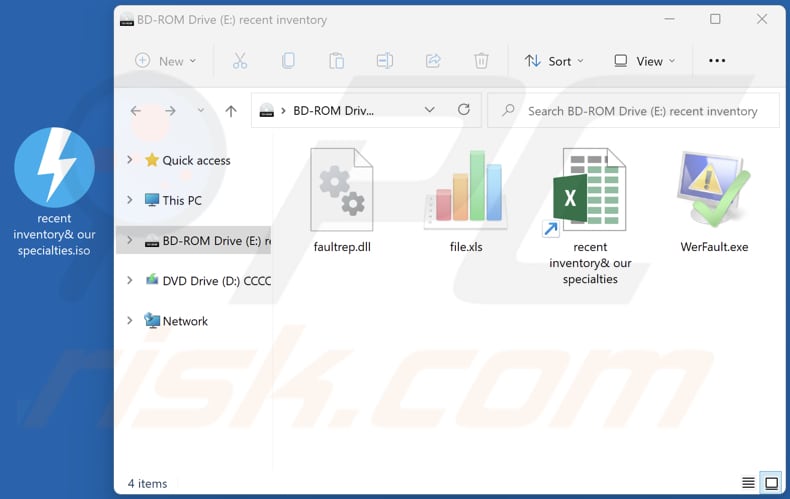
Onmiddellijke automatische malwareverwijdering:
Handmatig de dreiging verwijderen, kan een langdurig en ingewikkeld proces zijn dat geavanceerde computer vaardigheden vereist. Combo Cleaner is een professionele automatische malware verwijderaar die wordt aanbevolen om malware te verwijderen. Download het door op de onderstaande knop te klikken:
DOWNLOAD Combo CleanerDoor het downloaden van software op deze website verklaar je je akkoord met ons privacybeleid en onze algemene voorwaarden. Om het volledige product te kunnen gebruiken moet u een licentie van Combo Cleaner kopen. Beperkte proefperiode van 7 dagen beschikbaar. Combo Cleaner is eigendom van en wordt beheerd door RCS LT, het moederbedrijf van PCRisk.
Snelmenu:
- Wat is Pupy?
- STAP 1. Handmatige verwijdering van Pupy malware.
- STAP 2. Controleer of uw computer schoon is.
Hoe verwijdert u malware handmatig?
Handmatig malware verwijderen is een ingewikkelde taak - meestal is het het beste om antivirus of anti-malware programma's dit automatisch te laten doen. Om deze malware te verwijderen raden wij u aan Combo Cleaner Antivirus voor Windows te gebruiken.
Als u malware handmatig wilt verwijderen, is de eerste stap het identificeren van de naam van de malware die u probeert te verwijderen. Hier is een voorbeeld van een verdacht programma dat draait op de computer van een gebruiker:

Als u de lijst met programma's die op uw computer draaien hebt gecontroleerd, bijvoorbeeld met behulp van taakbeheer, en een programma hebt geïdentificeerd dat er verdacht uitziet, moet u doorgaan met deze stappen:
 Download een programma genaamd Autoruns. Dit programma toont auto-start toepassingen, register en bestandssysteem locaties:
Download een programma genaamd Autoruns. Dit programma toont auto-start toepassingen, register en bestandssysteem locaties:

 Herstart uw computer in de veilige modus:
Herstart uw computer in de veilige modus:
Windows XP en Windows 7 gebruikers: Start uw computer op in veilige modus. Klik op Start, klik op Afsluiten, klik op Opnieuw opstarten, klik op OK. Druk tijdens het opstarten van de computer meerdere keren op de F8-toets op uw toetsenbord tot u het menu Geavanceerde opties van Windows ziet, en selecteer vervolgens Veilige modus met netwerkmogelijkheden in de lijst.

Video die laat zien hoe u Windows 7 opstart in "Veilige modus met netwerkmogelijkheden":
Windows 8 gebruikers: Start Windows 8 is veilige modus met netwerkmogelijkheden - Ga naar het startscherm van Windows 8, typ Geavanceerd, selecteer in de zoekresultaten Instellingen. Klik op Geavanceerde opstartopties, selecteer in het geopende venster "Algemene pc-instellingen" Geavanceerd opstarten.
Klik op de knop "Nu opnieuw opstarten". Uw computer zal nu opnieuw opstarten in het menu "Geavanceerde opstartopties". Klik op de knop "Problemen oplossen" en vervolgens op de knop "Geavanceerde opties". Klik in het scherm met geavanceerde opties op "Opstartinstellingen".
Klik op de knop "Opnieuw opstarten". Uw PC zal opnieuw opstarten in het scherm Opstartinstellingen. Druk op F5 om op te starten in veilige modus met netwerkmogelijkheden.

Video die laat zien hoe u Windows 8 opstart in "Veilige modus met netwerkmogelijkheden":
Windows 10 gebruikers: Klik op het Windows logo en selecteer het Power icoon. In het geopende menu klikt u op "Herstarten" terwijl u de "Shift"-toets op uw toetsenbord ingedrukt houdt. In het venster "een optie kiezen" klikt u op "Problemen oplossen", vervolgens selecteert u "Geavanceerde opties".
Selecteer in het menu "Geavanceerde opties" "Opstartinstellingen" en klik op de knop "Opnieuw opstarten". In het volgende venster moet u op de toets "F5" op uw toetsenbord klikken. Dit zal uw besturingssysteem opnieuw opstarten in de veilige modus met netwerkmogelijkheden.

Video die laat zien hoe u Windows 10 opstart in "Veilige modus met netwerkmogelijkheden":
 Pak het gedownloade archief uit en voer het Autoruns.exe bestand uit.
Pak het gedownloade archief uit en voer het Autoruns.exe bestand uit.

 In de Autoruns toepassing, klik op "Opties" aan de bovenkant en schakel de opties "Lege locaties verbergen" en "Windows Entries verbergen" uit. Klik na deze procedure op het pictogram "Vernieuwen".
In de Autoruns toepassing, klik op "Opties" aan de bovenkant en schakel de opties "Lege locaties verbergen" en "Windows Entries verbergen" uit. Klik na deze procedure op het pictogram "Vernieuwen".

 Bekijk de lijst die door de Autoruns toepassing wordt weergegeven en zoek het malware bestand dat u wilt verwijderen.
Bekijk de lijst die door de Autoruns toepassing wordt weergegeven en zoek het malware bestand dat u wilt verwijderen.
U moet het volledige pad en de naam ervan opschrijven. Merk op dat sommige malware procesnamen verbergt onder legitieme Windows procesnamen. In dit stadium is het heel belangrijk om te vermijden dat u systeembestanden verwijdert. Nadat u het verdachte programma hebt gevonden dat u wilt verwijderen, klikt u met de rechtermuisknop op de naam en kiest u "Verwijderen".

Nadat u de malware hebt verwijderd via de Autoruns-toepassing (dit zorgt ervoor dat de malware niet automatisch wordt uitgevoerd bij het volgende opstarten van het systeem), moet u zoeken naar de naam van de malware op uw computer. Zorg ervoor dat u verborgen bestanden en mappen inschakelt voordat u verder gaat. Als u de bestandsnaam van de malware vindt, moet u deze verwijderen.

Herstart uw computer in de normale modus. Het volgen van deze stappen zou alle malware van uw computer moeten verwijderen. Merk op dat handmatige bedreiging verwijdering vereist geavanceerde computer vaardigheden. Als u niet over deze vaardigheden beschikt, laat het verwijderen van malware dan over aan antivirus- en antimalwareprogramma's.
Deze stappen werken mogelijk niet bij geavanceerde malware-infecties. Zoals altijd is het beter om besmetting te voorkomen dan te proberen malware later te verwijderen. Om uw computer veilig te houden, installeert u de laatste updates van het besturingssysteem en gebruikt u antivirussoftware. Om er zeker van te zijn dat uw computer vrij is van malware-infecties, raden wij u aan uw computer te scannen met Combo Cleaner Antivirus voor Windows.
Veelgestelde vragen (FAQ)
Mijn computer is geïnfecteerd met Pupy RAT, moet ik mijn opslagapparaat formatteren om er vanaf te komen?
Deze Remote Administration Trojan kan worden verwijderd met behulp van gereputeerde antivirussoftware.
Wat zijn de grootste problemen die malware kan veroorzaken?
Malware kan gegevensverlies, geldverlies, identiteitsdiefstal en andere problemen veroorzaken. Ook kunnen cybercriminelen malware gebruiken om online accounts te kapen, cryptocurrency te minen, computers toe te voegen aan botnets, enz.
Wat is het doel van Pupy RAT?
Omdat het een Remote Access Trojan is, kunnen aanvallers geïnfecteerde computers op afstand bedienen. Gewoonlijk worden RAT's gebruikt om gevoelige informatie te stelen (bv. wachtwoorden, kredietkaartgegevens, identiteitskaartinformatie, socialezekerheidsnummers, enz.) of andere malware te injecteren (bv. cryptomining-malware, ransomware).
Hoe is Pupy RAT in mijn computer geïnfiltreerd?
Deze RAT wordt afgeleverd via e-mails die een kwaadaardig ISO-bestand bevatten. De infectieketen begint na het openen van een snelkoppelingsbestand in dat ISO-bestand.
Beschermt Combo Cleaner mij tegen malware?
Ja, Combo Cleaner scant het besturingssysteem op bedreigingen en verwijdert deze. Het kan bijna alle bekende malware detecteren. Omdat high-end malware zich meestal diep in het systeem verstopt, is het nodig om een volledige systeemscan uit te voeren om deze te detecteren en te verwijderen.
Delen:

Tomas Meskauskas
Deskundig beveiligingsonderzoeker, professioneel malware-analist
Ik ben gepassioneerd door computerbeveiliging en -technologie. Ik ben al meer dan 10 jaar werkzaam in verschillende bedrijven die op zoek zijn naar oplossingen voor computertechnische problemen en internetbeveiliging. Ik werk sinds 2010 als auteur en redacteur voor PCrisk. Volg mij op Twitter en LinkedIn om op de hoogte te blijven van de nieuwste online beveiligingsrisico's.
Het beveiligingsportaal PCrisk wordt aangeboden door het bedrijf RCS LT.
Gecombineerde krachten van beveiligingsonderzoekers helpen computergebruikers voorlichten over de nieuwste online beveiligingsrisico's. Meer informatie over het bedrijf RCS LT.
Onze richtlijnen voor het verwijderen van malware zijn gratis. Als u ons echter wilt steunen, kunt u ons een donatie sturen.
DonerenHet beveiligingsportaal PCrisk wordt aangeboden door het bedrijf RCS LT.
Gecombineerde krachten van beveiligingsonderzoekers helpen computergebruikers voorlichten over de nieuwste online beveiligingsrisico's. Meer informatie over het bedrijf RCS LT.
Onze richtlijnen voor het verwijderen van malware zijn gratis. Als u ons echter wilt steunen, kunt u ons een donatie sturen.
Doneren
▼ Toon discussie